Có rất nhiều cách chặn quảng cáo tự bật lên trên điện thoại nhưng không phải phương pháp nào cũng an toàn và có thể phải đối mặt với việc bị đánh cắp dữ liệu. Việc dùng điện thoại mà luôn gặp phải những quảng cáo hiện lên liên tục rất gây ức chế cho người dùng và làm giảm trải nghiệm sử dụng. Cho nên, trong bài viết này sẽ có những cách chặn quảng cáo tự bật lên trên điện thoại đơn giản và an toàn nhất.
Tại sao cần chặn quảng cáo trên thiết bị di động?
Có nhiều lý do để cân nhắc chặn quảng cáo khi sử dụng điện thoại, bao gồm:
- Gây phiền toái và gián đoạn trải nghiệm người dùng: Quảng cáo thường xuyên xuất hiện khi bạn đang sử dụng ứng dụng hoặc duyệt web trên điện thoại, gây phiền toái và gián đoạn trải nghiệm của người dùng.
- Tiêu tốn dung lượng mạng và tốc độ kết nối: Quảng cáo thường có dung lượng lớn hơn các nội dung khác trên trang web, do đó tốn nhiều dung lượng mạng và có thể làm chậm tốc độ kết nối của bạn.
- Nguy cơ an ninh và riêng tư: Một số quảng cáo có thể chứa mã độc hoặc liên kết độc hại, khiến thiết bị của bạn bị nhiễm virus hoặc tấn công bởi hacker. Ngoài ra, quảng cáo cũng có thể thu thập thông tin cá nhân của bạn mà không được sự đồng ý của bạn.
- Tiết kiệm pin và tăng tuổi thọ pin: Quảng cáo thường làm tốn nhiều pin của điện thoại, khiến thời lượng pin giảm nhanh chóng. Bằng cách chặn quảng cáo, bạn có thể tiết kiệm pin và kéo dài tuổi thọ pin của điện thoại.
- Tăng tốc độ và hiệu suất của điện thoại: Chặn quảng cáo cũng có thể giúp tăng tốc độ và hiệu suất của thiết bị, vì các quảng cáo không còn tốn tài nguyên của máy.

Các cách chặn quảng cáo tự bật lên trên điện thoại
Dưới đây là 4 cách chặn quảng cáo cho điện thoại phổ biến nhất.
Đóng cửa sổ Pop-up và Ads của Chrome
Bước 1: Mở Chrome của thiết bị, rồi ấn vào dấu 3 chấm ở bên phải trên cùng, tiếp đến nhấn vào cài đặt.
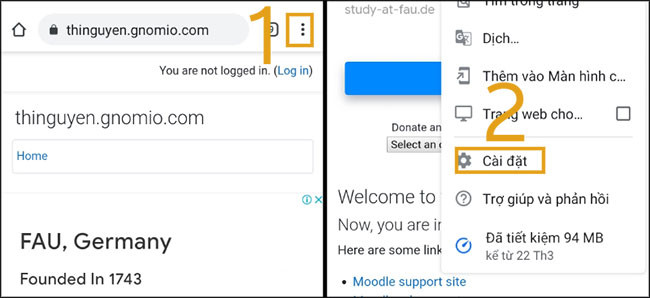
Bước 2: Nhấn vào Cài đặt trang web, rồi chọn Cửa sổ bật lên và liên kết chuyển hướng để tắt.
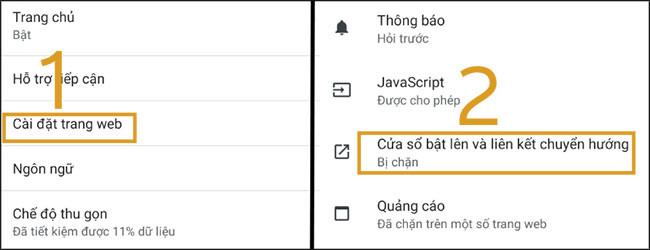
Bước 3: Vào lại Cài đặt, nhấn vào Quảng cáo, rồi kéo thanh gạt sáng trái để tắt.
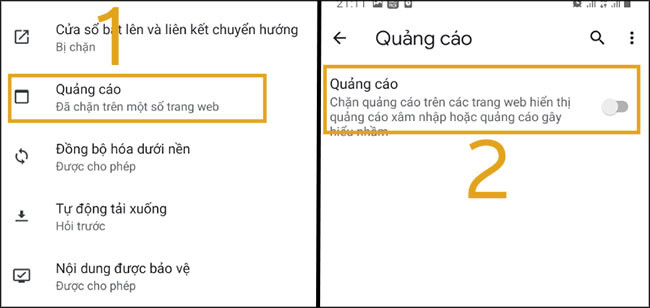
Cách chặn quảng cáo tự bật lên trên điện thoại bằng “Lite Mode”
Bước 1: Truy cập Cài đặt trên trình duyệt Chrome, rồi chọn chế độ Lite Mode.
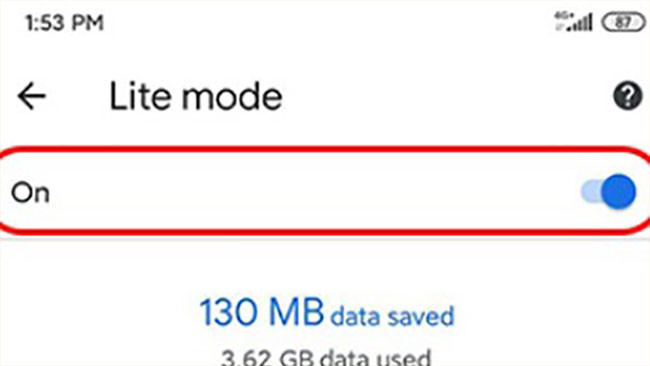
Bước 2: Kéo thanh gạt sang phải để bật chế độ “Lite Mode”.
Sử dụng Extension
Chặn quảng cáo bằng Extension là sử dụng một phần mở rộng (hay còn gọi là tiện ích mở rộng hoặc add-on) được cài đặt trên trình duyệt để loại bỏ quảng cáo trên các trang web.
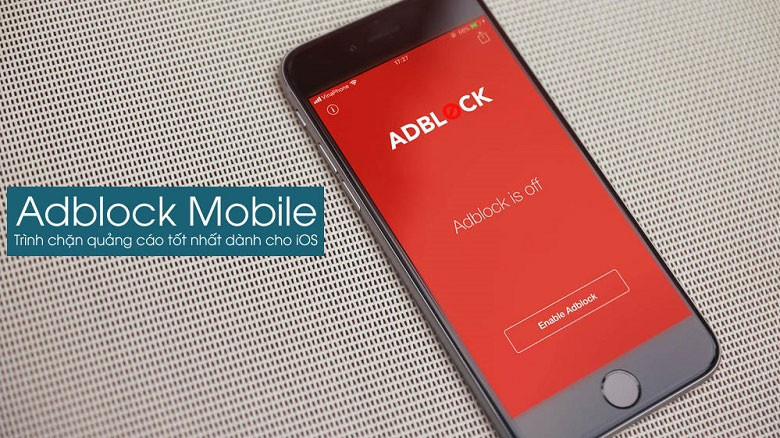
Phần mở rộng này sẽ làm việc bằng cách chặn hoặc ẩn các quảng cáo trên trang web trước khi chúng được tải lên trình duyệt của bạn. Nó có thể chặn quảng cáo cũng như ngăn chặn các tệp cookie và các loại mã độc khác.
Các phần mở rộng chặn quảng cáo thường có tính năng tùy chỉnh linh hoạt, cho phép người dùng điều chỉnh cách chặn quảng cáo hoặc cấu hình trình duyệt của mình để loại bỏ những quảng cáo không mong muốn.
Một số phần mở rộng chặn quảng cáo phổ biến bao gồm: AdBlock, AdBlock Plus,…
Chặn quảng cáo theo hệ điều hành
Hệ điều hành Android
Bước 1: Vào Cài đặt, rồi chọn vào Google.
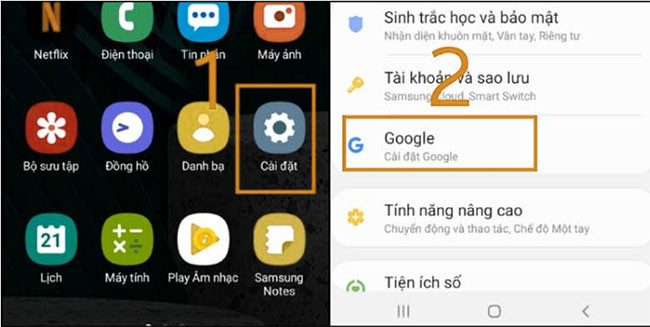
Bước 2: Nhấn vào Quảng cáo, rồi bật Không cá nhân hóa quảng cáo.
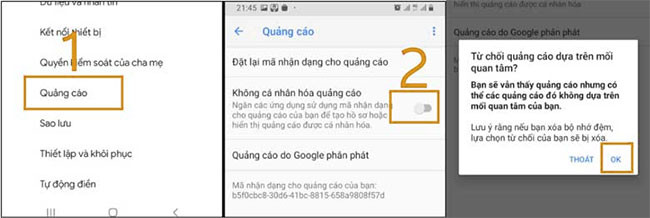
Bước 3: Khi có cửa sổ mới hiện lên, nhấn vào Đặt lại mật mã nhận dạng cho Quảng cáo, rồi chọn OK.
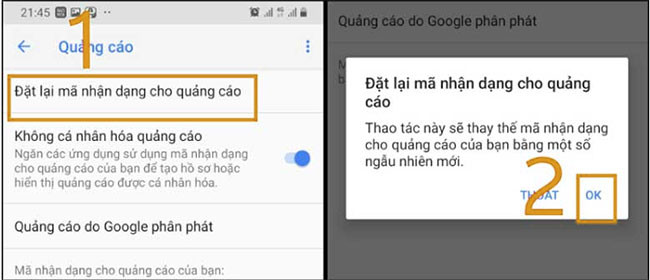
Hệ điều hành IOS
Bước 1: Ở trên iPhone, vào Settings (cài đặt), rồi chọn Privacy (quyền riêng tư).
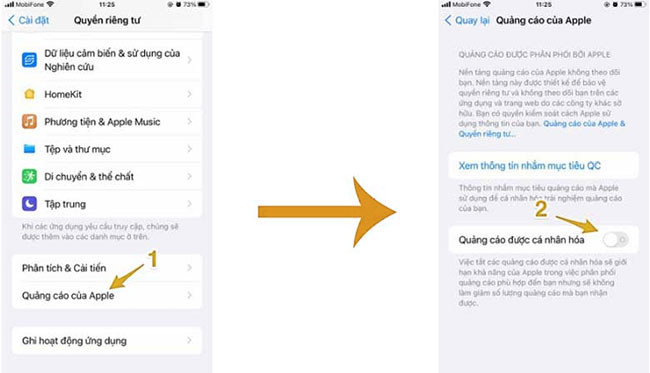
Bước 2: Nhấn vào Apple Advertising (quảng cáo của Apple), rồi vô hiệu hóa Personalized Ads (quảng cáo được cá nhân hóa).
Trên đây là các cách chặn quảng cáo tự bật lên trên điện thoại nhanh chóng, hiệu quả và đảm bảo an toàn nhất. Nếu có thắc mắc gì, các bạn hãy để lại câu hỏi cho MobileCity nhé!
